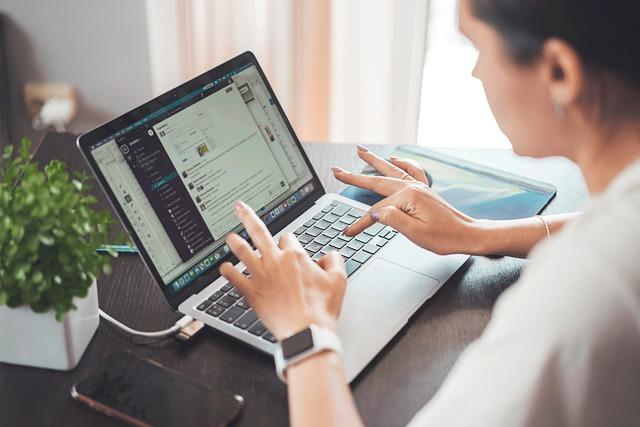在当今信息化的工作环境中,MicrosoftWord已经成为办公软件中使用最为广泛的工具之一。Word的强大功能不仅体现在文字处理上,还包括各种高级插入技巧,这些技巧可以帮助我们提升工作效率,制作出更加专业和美观的文档。本文将详细介绍Word插入文档的高级技巧,帮助您在文档制作过程中游刃有余。
一、插入目录
目录是长篇文档中不可或缺的部分,它能帮助读者快速定位到文档的各个章节。以下是插入目录的步骤
1.将光标放在文档的开头或需要插入目录的位置。
2.点击引用标签,选择目录选项。
3.在弹出的菜单中选择插入目录。
4.在目录对话框中,设置目录的格式和样式。
二、插入图表
图表是展示数据的有效方式,Word提供了多种图表类型供我们选择。
1.将光标放在需要插入图表的位置。
2.点击插入标签,选择图表选项。
3.在图表库中选择合适的图表类型,如柱状图、折线图等。
4.在弹出的数据编辑窗口中输入或粘贴数据。
5.根据需要调整图表样式和布局。
三、插入图片和图形
图片和图形可以丰富文档内容,提升文档的视觉效果。
1.将光标放在需要插入图片或图形的位置。
2.点击插入标签,选择图片或图形选项。
3.在弹出的窗口中选择合适的图片或图形。
4.插入后,可以通过格式标签对图片或图形进行编辑,如调整大小、设置环绕方式等。
四、插入公式
在学术或科研文档中,公式是不可或缺的部分。Word提供了强大的公式编辑器。
1.将光标放在需要插入公式的位置。
2.点击插入标签,选择公式选项。
3.在公式编辑器中输入或选择所需的公式。
4.完成后,点击公式编辑器外的任意位置,公式将被插入到文档中。
五、插入页码和页眉页脚
为了方便文档的阅读和管理,我们可以在文档中插入页码和页眉页脚。
1.将光标放在文档的页眉或页脚位置。
2.点击插入标签,选择页码或页眉/页脚选项。
3.在弹出的菜单中选择合适的页码或页眉页脚样式。
4.根据需要,在页码或页眉页脚中添加文本或其他元素。
六、插入超链接
超链接可以帮助读者快速跳转到文档中的其他部分或外部资源。
1.选中需要设置为超链接的文本或图片。
2.点击插入标签,选择超链接选项。
3.在弹出的对话框中,设置链接的目标位置,可以是文档中的某个位置,也可以是外部网页或文件。
4.点击确定,超链接即被插入。
七、总结
通过以上六个方面的介绍,我们可以看到Word插入文档的高级技巧在实际应用中的重要作用。掌握这些技巧,不仅能够提升我们的工作效率,还能使我们的文档更加专业和美观。在未来的工作中,让我们充分利用Word的强大功能,为工作和学习带来更多便利。